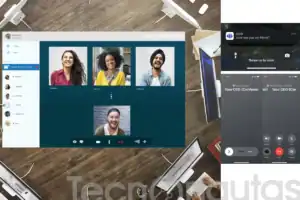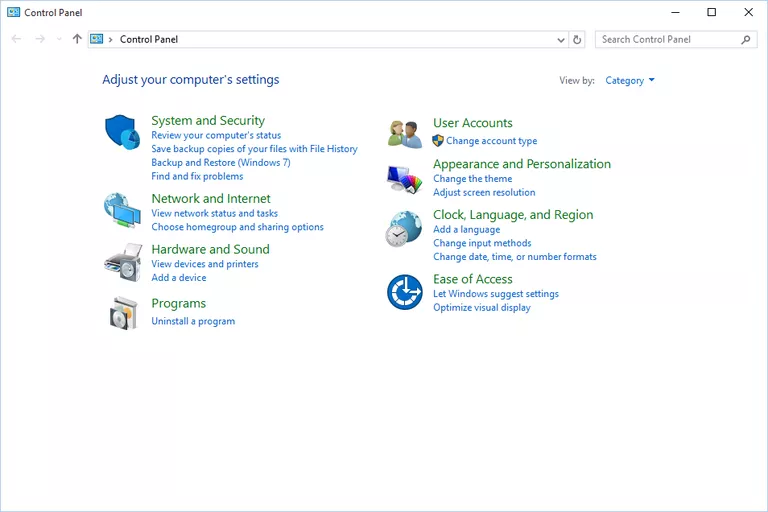
El Panel de Control es el área de configuración centralizada de Windows. Se utiliza para realizar cambios en casi todos los aspectos del sistema operativo.
Esto incluye la función de teclado y ratón, contraseñas y usuarios, configuración de red, administración de energía, fondos de escritorio, sonidos, hardware, instalación y eliminación de programas, reconocimiento de voz, control parental, etc.
Piense en el Panel de control como el lugar al que debe ir en Windows si desea cambiar algo sobre su aspecto o funcionamiento.
Índice de contenidos
Cómo acceder al panel de control
En las versiones recientes de Windows, se puede acceder al Panel de control desde la carpeta o categoría Sistema de Windows en la lista de Aplicaciones.
En otras versiones de Windows, haga clic en Iniciar y, a continuación, Panel de control o Iniciar , a continuación, Configuración y, a continuación, Panel de control .
Consulte Cómo abrir el Panel de control para obtener instrucciones detalladas específicas del sistema operativo.
También se puede acceder al Panel de control en cualquier versión de Windows ejecutando control desde una interfaz de línea de comandos como Símbolo del sistema, o desde cualquier casilla Cortana o Search en Windows.
Aunque no es una forma «oficial» de abrir y usar las opciones del Panel de Control, también hay una carpeta especial que puedes crear en Windows llamada GodMode que te da las mismas características del Panel de Control pero en una simple carpeta de una página.
Cómo usar el Panel de control
El Panel de Control en sí mismo es realmente una colección de accesos directos a componentes individuales llamados applets del Panel de Control. Por lo tanto, usar el Panel de Control realmente significa usar un applet individual para cambiar alguna parte de cómo funciona Windows.
Vea nuestra Lista Completa de Applets del Panel de Control para más información sobre los applets individuales y para qué sirven.
Si busca una forma de acceder directamente a las áreas del Panel de control, sin pasar primero por el Panel de control, consulte nuestra Lista de comandos del Panel de control en Windows para ver los comandos que inician cada applet. Dado que algunos applets son accesos directos a archivos con la extensión de archivo.CPL, puede apuntar directamente al archivo CPL para abrir ese componente.
Por ejemplo, control timedate.cpl funciona en algunas versiones de Windows para abrir los ajustes Date and Time, y control hdwwiz.cpl es un acceso directo al Administrador de dispositivos.
La ubicación física de estos archivos CPL, así como las carpetas y DLLs que apuntan a otros componentes del Panel de Control, se almacenan en la colmena HKLM del Registro de Windows, bajo SOFTWAREMicrosoftWindowsCurrentVersion ; los archivos CPL se encuentran en Panel de Control Cpls y todos los demás se encuentran en ControlPanelPanelNamespace/em>.
Aquí están algunos de los miles de cambios individuales que son posibles desde el Panel de Control:
- Cambiar su contraseña
- Cambiar la contraseña de otro usuario
- Cambiar la configuración de Reproducción automática
- Crear una contraseña para su cuenta
- Ajustar la fecha y la hora
- Eliminar su contraseña
- Configuración de Copias de seguridad de Windows
- Iniciar el Administrador de dispositivos
- Cambiar la configuración de Internet Explorer
- Configurar los ajustes regionales y de idioma
- Configurar la configuración de Texto a voz y Reconocimiento de voz
- Instalar actualizaciones de Windows
- Cambiar la configuración de red
- Ajustar la calidad del color
- Ajustar la resolución de pantalla
- Cambiar la frecuencia de actualización del monitor
- Ajustar la configuración del teclado y del ratón
- Consulte el Service Pack de Windows que ha instalado
- Crear un disco de restablecimiento de contraseña
- Cambiar el fondo, el salvapantallas y la configuración de sonidos de Windows
- Mostrar archivos ocultos
- Agregar una impresora
- Configurar el menú Inicio y la barra de tareas
- Configuración de los parámetros del Firewall de Windows
- Ocultar archivos ocultos
- Cambiar la clave de producto
- Administrar gadgets de Windows
- Consulte si está ejecutando una versión de 32 o 64 bits de Windows
- Cambiar el programa predeterminado para una extensión de archivo
- Desactivar el informe de errores
- Reinstalar un programa
Vistas del panel de control
Los applets en el Panel de Control pueden ser vistos de dos maneras principales: por categoría o individualmente. Todos los applets del Panel de Control están disponibles de cualquier forma, pero es posible que prefiera un método para encontrar un applet en lugar del otro:
Windows 10, 8, & 7: Los applets del Panel de Control pueden ser vistos por Category que los agrupa lógicamente, o en la vista Large icons o Small icons que los lista individualmente.
Windows Vista: La vista del Panel de control Home agrupa los applets mientras que la Vista clásica muestra cada applet individualmente.
Windows XP: Category View agrupa los applets y Classic View los lista como applets individuales.
Generalmente, las vistas category tienden a dar un poco más de explicación sobre lo que hace cada applet, pero a veces hace que sea difícil llegar a donde quieres ir. La mayoría de la gente prefiere las vistas classic o icon del Panel de Control ya que aprenden más sobre lo que hacen los distintos applets.
Disponibilidad del panel de control
El Panel de Control está disponible en casi todas las versiones de Microsoft Windows, incluyendo Windows 10, Windows 8, Windows 7, Windows Vista, Windows XP, Windows 2000, Windows ME, Windows 98, Windows 95, y más.
A lo largo de la historia del Panel de control, los componentes se agregaron y eliminaron en cada versión más reciente de Windows. Algunos componentes del Panel de control incluso se han movido a la aplicación Configuración y a la Configuración del PC en Windows 10 y Windows 8, respectivamente.
Aunque el Panel de control está disponible en casi todos los sistemas operativos Windows, existen algunas pequeñas diferencias de una versión de Windows a otra.